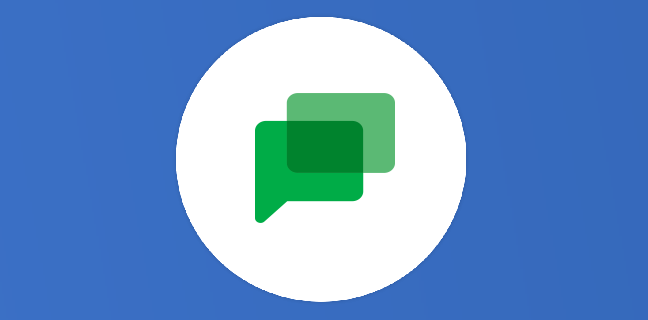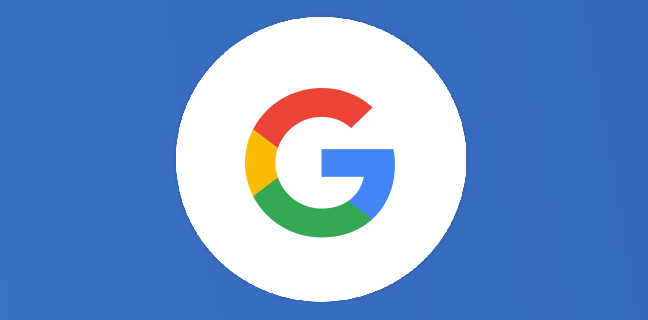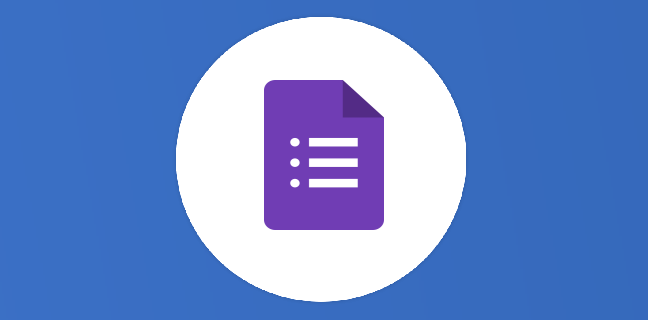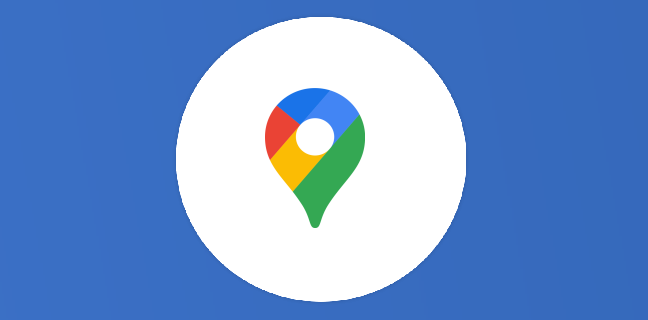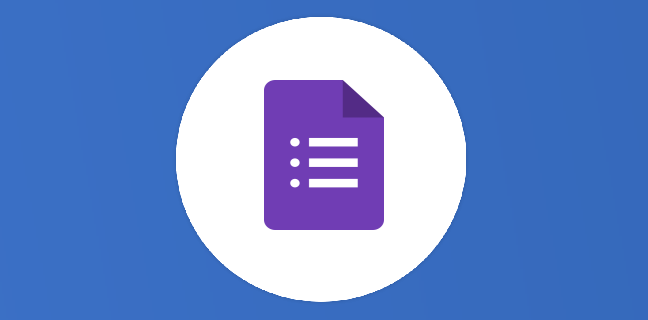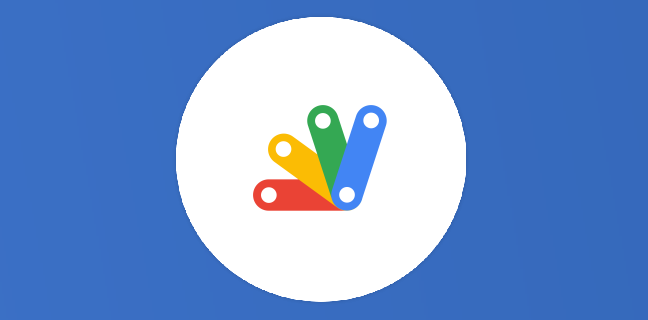Google Groups, Sheets et Apps Script : gérer les membres des groupes de l’organisation
La question de la gestion des partages et des membres de Drive partagés peut être un véritable casse-tête dans les organisations dès lors que les utilisateurs se multiplient, et encore plus s’il y a du […]
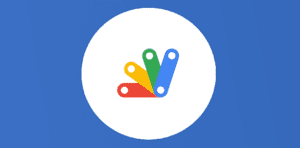
Ce que vous allez découvrir
- Le fichier Google Sheets de gestion des membres d'un Google Group
- Le script permettant de mettre à jour les membres d’un groupe dans Google Groups
Google Groups, Sheets et Apps Script : gérer les membres des groupes de l’organisation

La question de la gestion des partages et des membres de Drive partagés peut être un véritable casse-tête dans les organisations dès lors que les utilisateurs se multiplient, et encore plus s’il y a du turnover. La meilleure solution est de partager les contenus non pas avec des personnes, mais avec des Google Groups. Ensuite, il suffit de modifier les membres des Google Groups pour que les partages se mettent à jour automatiquement.
Mais alors un autre casse-tête se présente lorsque les changements sont fréquents. La gestion des membres des groupes doit se faire groupe par groupe. Soit par un membre du groupe, ayant le rôle d’administrateur du groupe depuis l’application Google Groups, soit par un administrateur Google Workspace, depuis la console d’administration.
L’idéal serait d’avoir un tableau de bord permettant de modifier facilement la composition des groupes, membre par membre et non plus groupe par groupe :
Déplacer telle personne qui a changé de fonction.
Ajouter telle personne, qui vient d’arriver et doit être dans tel et tel groupe.
Et telle autre personne qui vient de partir doit être retirée de tous les groupes.
Ceci est possible en utilisant Google Apps Script, et en gérant les membres de façon centralisée dans un fichier Google Sheets. C’est ce que nous allons voir dans cet article.
Le fichier Google Sheets de gestion des membres d’un Google Group
La configuration des affectations des utilisateurs d

Veuillez prendre un abonnement Premium pour accéder à cette ressource
L’accès à cette ressource se fait en vous abonnant à Premium. Vous donnant également accès à toutes les autres ressources étiquettées « Premium ».

Cet article est réservé aux abonnés. Pourquoi ?
Fournir tout ce contenu nous demande beaucoup de temps, des ressources et une veille permanente. Accédez à ce contenu en rejoignant notre super communauté, pour tous nous remercier 💪
Besoin d'un peu plus d'aide sur Sheets ?
Des formateurs sont disponibles toute l'année pour vous accompagner et optimiser votre utilisation de Sheets, que ce soit pour votre entreprise ou pour vos besoins personnels !
Découvrir nos formations Sheets
- Articles connexes
- Plus de l'auteur

 Sheets
Sheets  Agenda
Agenda  Forms
Forms  Apps Script
Apps Script  Gmail
Gmail  Chat
Chat  Meet
Meet  Contacts
Contacts  Chrome
Chrome  Sites
Sites  Looker Studio
Looker Studio  Slides
Slides  Docs
Docs  Drive
Drive  AppSheet
AppSheet  Admin Workspace
Admin Workspace 
 Android
Android  Chromebook
Chromebook  Equipements Google
Equipements Google  Google Cloud Platform
Google Cloud Platform  Google Photos
Google Photos  Maps
Maps  Youtube
Youtube